TTEP.CN > 故障 >
win10系统休眠后屏幕黑屏解决方法 电脑休眠后无法唤醒怎么办
win10系统休眠后屏幕黑屏解决方法 电脑休眠后无法唤醒怎么办 我们在使用电脑的时候,总是会遇到 很多的电脑难题。当我们在遇到了win10系统休眠后屏幕黑屏的时候,那么我们应该怎么办呢?今天就一起来跟随TTEP的小编看看怎么解决的吧。
win10系统休眠后屏幕黑屏怎么办?
1、首先第一步我们需要做的就是进入到电脑的桌面上,然后在桌面的左下角位置使用电脑的鼠标对开始菜单按钮进行点击操作,这个时候我们就可以对设置进行选择了。进入到电脑的设置页面中以后,接着我们在里面继续对系统进行选择就可以了,继续往下看。
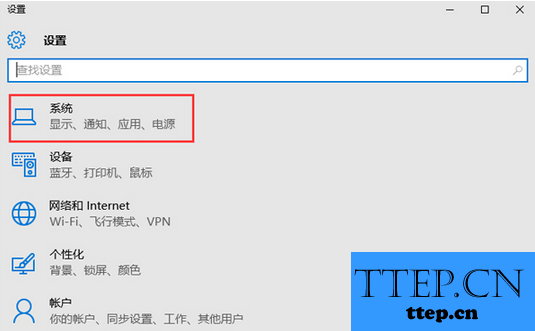
2、当我们在完成了上面的操作步骤以后,现在已经进入到系统的页面只能够中了,接着继续在里面对电源和睡眠进行选择,然后在页面的右边位置对其他电源选项进行选择即可。
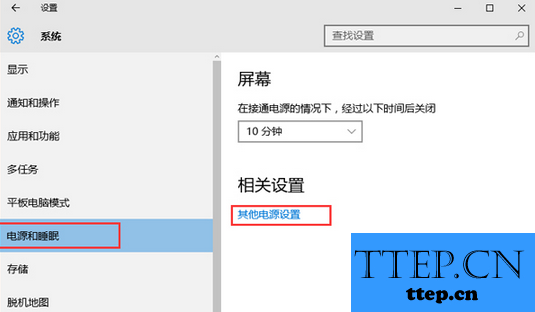
3、这一步我们进入到电源选项的页面中,然后在里面找到我们需要的更改电源按钮的功能就可以了。
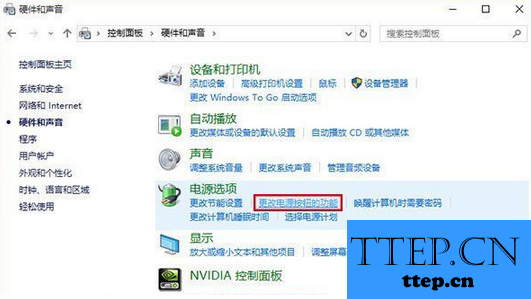
4、进入到这个页面中以后,我们继续的对页面上方的更改当前不可用的设置进行点击。
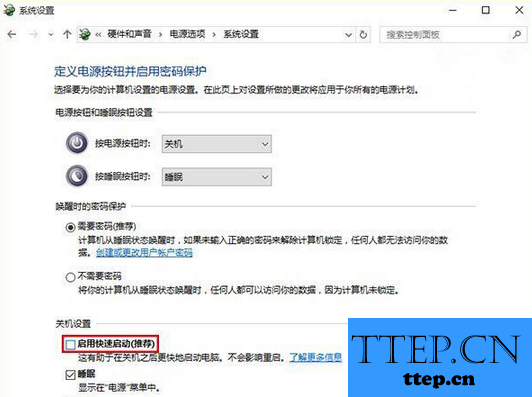
5、这个时候我们在页面的下方位置对关机设置中的启用快速启动进行取消勾选操作,设置完成直接进行保存就可以了,这就是全部的操作过程了,是不是很简单呢?
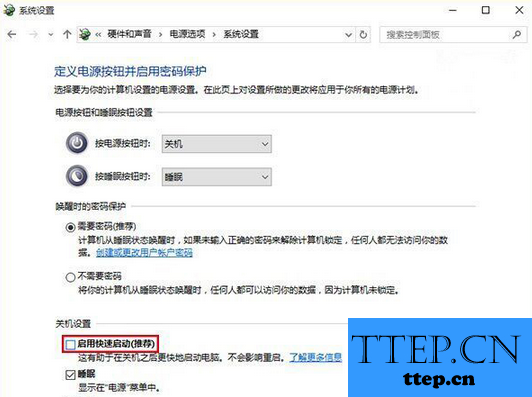
win10系统休眠后屏幕黑屏怎么办?
1、首先第一步我们需要做的就是进入到电脑的桌面上,然后在桌面的左下角位置使用电脑的鼠标对开始菜单按钮进行点击操作,这个时候我们就可以对设置进行选择了。进入到电脑的设置页面中以后,接着我们在里面继续对系统进行选择就可以了,继续往下看。
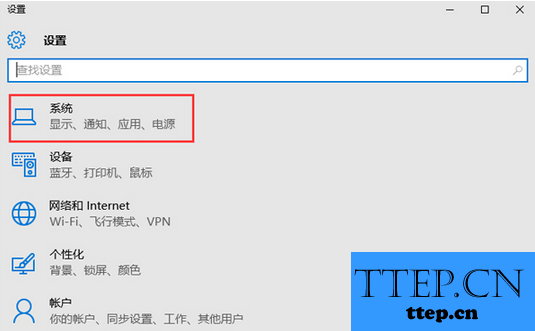
2、当我们在完成了上面的操作步骤以后,现在已经进入到系统的页面只能够中了,接着继续在里面对电源和睡眠进行选择,然后在页面的右边位置对其他电源选项进行选择即可。
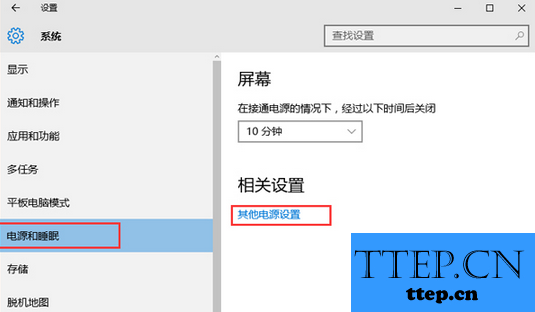
3、这一步我们进入到电源选项的页面中,然后在里面找到我们需要的更改电源按钮的功能就可以了。
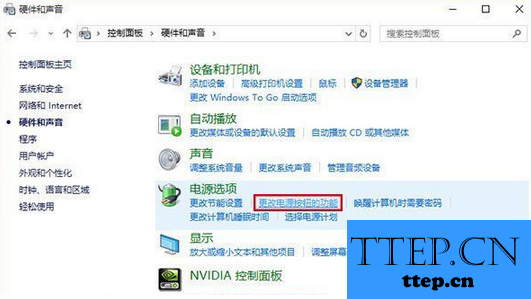
4、进入到这个页面中以后,我们继续的对页面上方的更改当前不可用的设置进行点击。
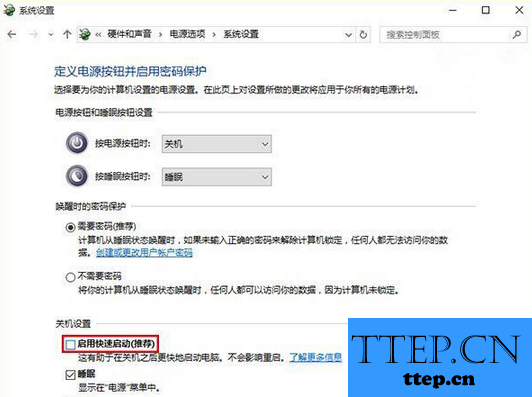
5、这个时候我们在页面的下方位置对关机设置中的启用快速启动进行取消勾选操作,设置完成直接进行保存就可以了,这就是全部的操作过程了,是不是很简单呢?
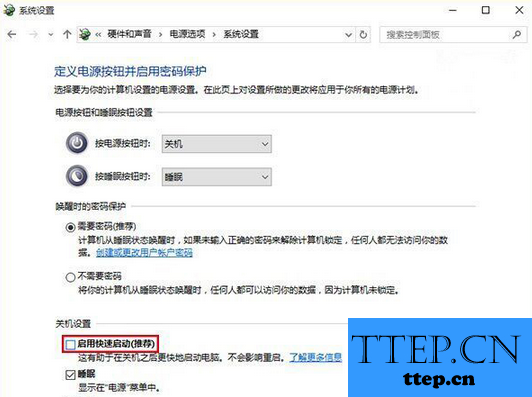
- 上一篇:win7旗舰版怎么还原系统方法步骤 电脑还原系统详细步骤win7
- 下一篇:没有了
- 最近发表
- 赞助商链接
